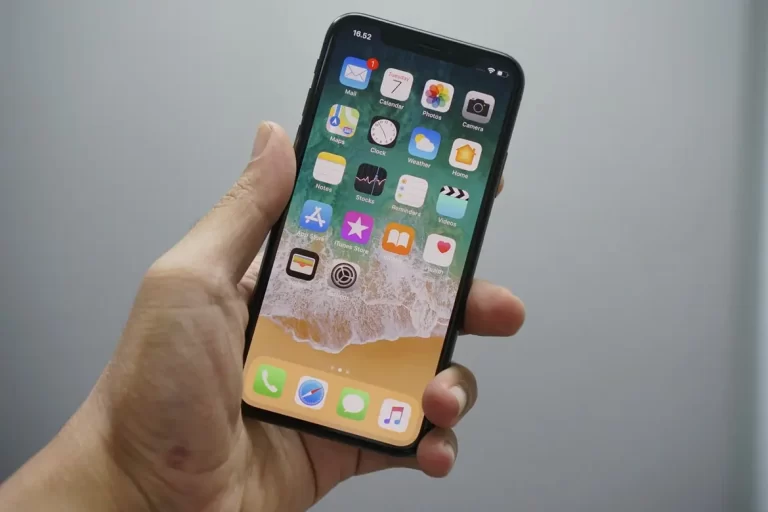Mange brugere laver ofte fejl, når de skriver med touch-tastaturet. Forskellige stavekontrolprogrammer fra tredjeparter, f.eks. Grammarly, er meget gode til at løse dette problem. Det er grunden til, at mange mennesker er interesseret i, hvordan de kan installere et Grammarly-tastatur på deres iPhone
Hvad skal der til for at installere et Grammarly-tastatur på en iPhone?
Fordi moderne apparater bliver mere og mere teknologisk avancerede, kan de udføre flere og flere forskellige funktioner.
For bare 15-20 år siden var din mobiltelefon primært beregnet til at foretage opkald eller sende sms’er. Men med nutidens smartphones er enhedens funktionalitet blevet udvidet betydeligt. Nu kan du bruge din smartphone til at tage billeder, skrive breve, arbejde i tekstredigeringsprogrammer, surfe på internettet eller blot kommunikere med venner via forskellige budbringere.
De fleste af disse funktioner kræver, at brugeren bruger tastaturet. Derfor tilføjer udviklerne forskellige tastaturer til deres smartphones. Afhængigt af enhedens model kan det være et mekanisk tastatur, som bevæger sig ud, når du skal skrive tekst, eller et tastatur med berøringsskærm. Sidstnævnte mulighed er den mest praktiske og mest populære i dag.
I dette tilfælde står mange brugere imidlertid over for det problem, at det berøringsfølsomme tastatur normalt er for lille og ikke altid er muligt at få fingrene på de rigtige taster. På grund af dette opstår der meget ofte forskellige tastefejl eller problemer, når man bruger et sådant tastatur, når man arbejder med tekst. Og hvis du bruger din smartphone til at sende forretningsbreve eller til andet arbejde, hvor det er vigtigt for dig at kunne læse og skrive, så ville en god mulighed være at installere et særligt program, der hjælper dig med stavning.
iOS har faktisk en indbygget funktion til at kontrollere stavning og rette fejl. Den fungerer dog ofte ret dårligt og kan overse fejl eller rette fejl, hvor du ikke har brug for det. I dette tilfælde kan en god løsning på dette problem være dit Grammarly-tastatur. At installere det på din iPhone vil faktisk være ret simpelt, og det vil bogstaveligt talt tage dig et par minutter.
Sådan downloader du Grammarly til din iPhone
For at installere stavekontrollen skal du først installere Grammarly-assistent-appen for at installere stavekontrollen. Det kan du gøre ved at bruge AppStore på din iPhone. For at gøre dette skal du gøre følgende:
- Find AppStore på din iPhone, og åbn den.
- Derefter skal du klikke på det lille forstørrelsesglas-ikon i nederste højre hjørne af skærmen og derefter skrive “Grammarly” i søgefeltet øverst i skærmens øverste hjørne.
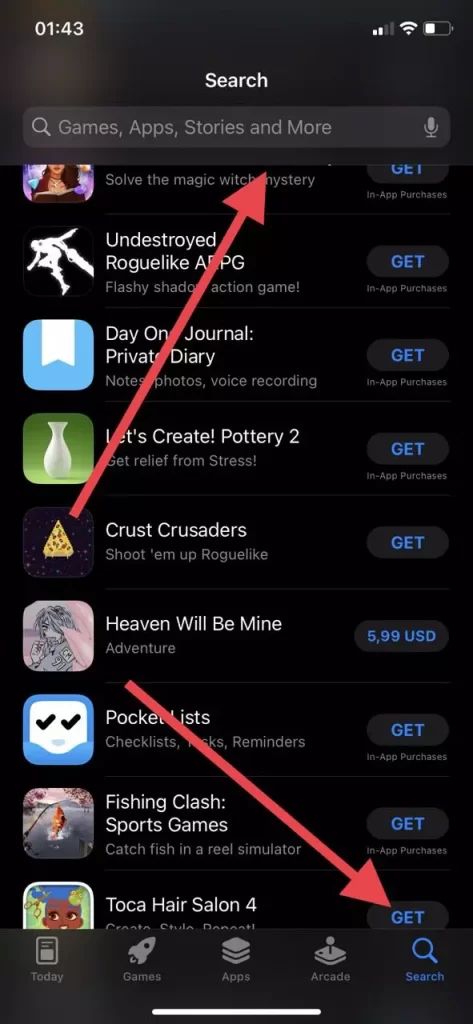
- Herefter skal du blot finde den app, du har brug for, på listen og klikke på den blå Hent-knap.
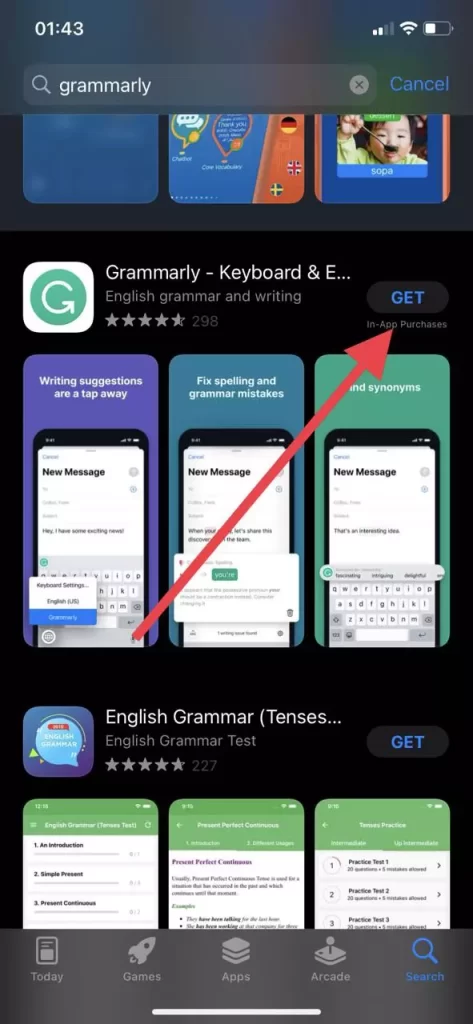
Som du kan se, er det ret nemt at installere denne app på din smartphone, og den er helt gratis.
Sådan konfigurerer du Grammarly-tastaturet på din iPhone
Det næste skridt er at konfigurere tastaturet, så det fungerer korrekt på din smartphone. For at tastaturet kan fortælle dig den korrekte stavning af ord og hjælpe dig med stavning automatisk, skal du:
- Når du åbner appen første gang, får du korte instruktioner og forklaringer på, hvad appen kan gøre. Du kan læse dem eller bare springe dem over ved at trykke på knappen Næste nederst.
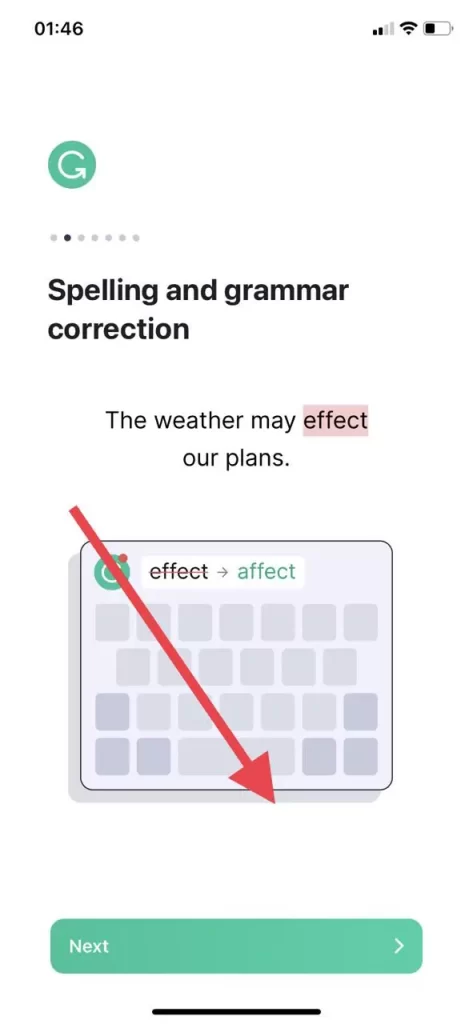
- Derefter skal du logge ind på din Grammarly-konto ved hjælp af din Apple-konto, din Google-konto eller en hvilken som helst e-mailkonto.
- Når du er logget ind, er det næste skridt at vælge et abonnement. Du kan vælge et betalt premium-abonnement og betale for det her, eller du kan bare klikke på krydset i øverste højre hjørne for at vælge et ikke-betalt abonnement.
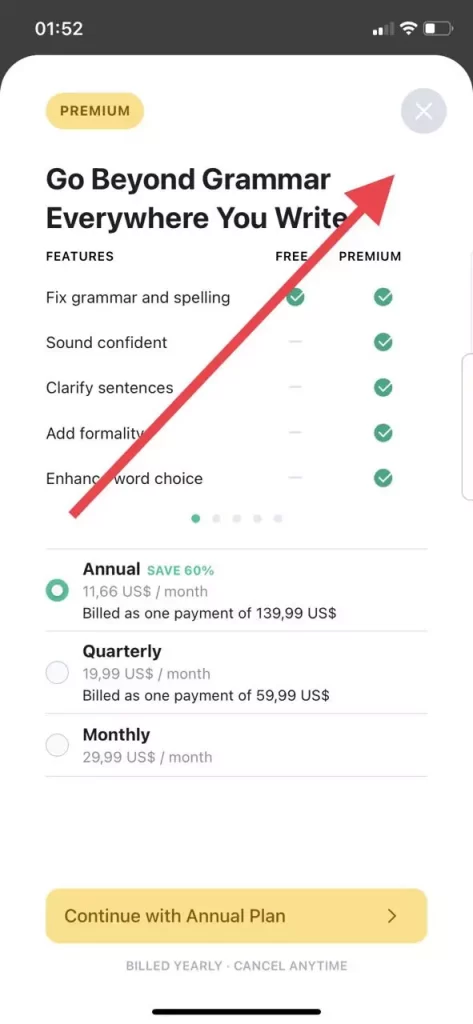
- Derefter skal du klikke på knappen Tilføj Grammarly-tastatur.
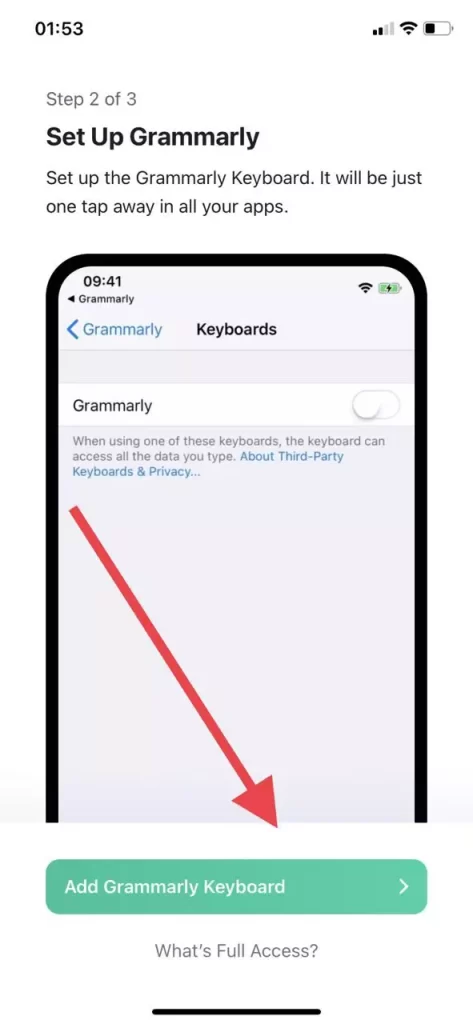
- Dette fører dig til indstillingerne på din iPhone. Mere specifikt til Grammarly-appens indstillinger, og her skal du klikke på knappen Tastatur.
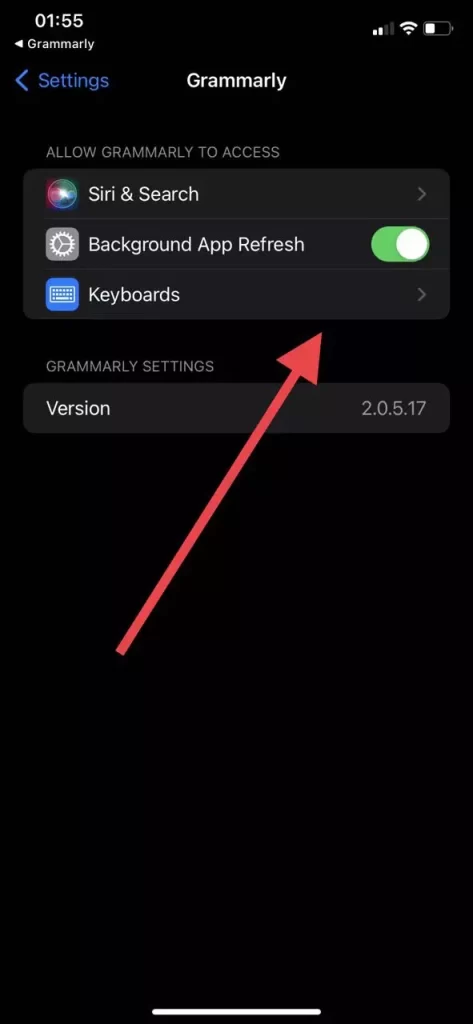
- Derefter skal du sikre dig, at du har Grammarly-indstillingen aktiveret, og at du har givet fuld adgang.
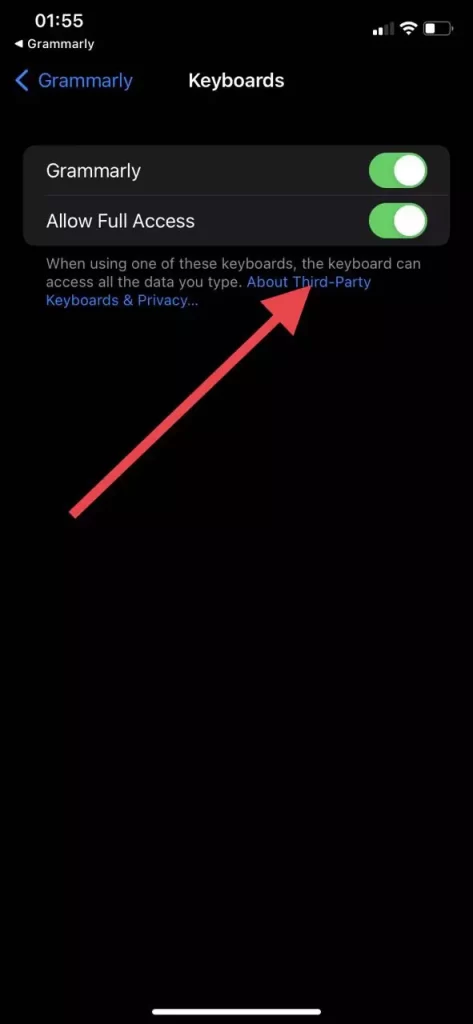
Herefter installeres tastaturet i din smartphone. For at bruge det skal du blot klikke på knappen med en lille planet for at ændre sprog og vælge Grammarly-tastaturet fra listen.
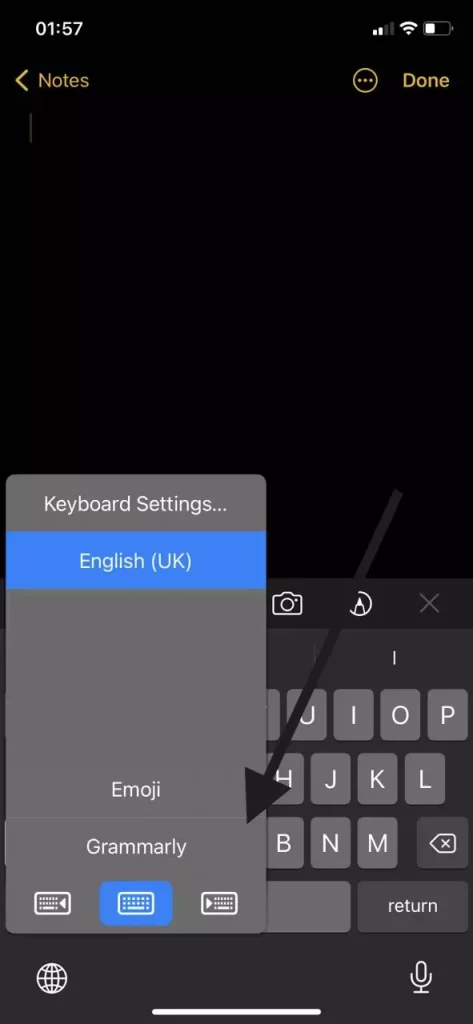
Herefter starter du Grammarly-tastaturet. Dette vil blive angivet ved Grammarly-ikonet i venstre side af tastaturet. Dette vil hjælpe dig med at rette fejl i teksten og f.eks. søge efter synonymer for forskellige ord eller sætninger.